Cómo habilitar la nueva interfaz de usuario Material Design de Chrome en Windows o Mac

Google está trayendo su estilo Material Design a Chrome, así es como puedes habilitarlo ahora en tu PC con Windows 10 o Mac.

En la versión 22H2, Windows 11 presenta una nueva interfaz de Diseños de ajuste que le permite arrastrar una ventana a la parte superior de la pantalla para mostrar el menú Diseños de ajuste, soltar la ventana sobre una zona para ajustarla y usar asistencias de ajuste para terminar de ajustar. las ventanas en el diseño que seleccionó.
Aunque esta nueva función facilita la organización de las ventanas en la pantalla, no es algo que a todos les guste usar. Si se encuentra entre los que prefieren usar la asistencia de Snap con el teclado o los diseños de Snap desde el botón de maximizar, Windows 11 22H2 incluye una opción para desactivar la función.
En esta guía , aprenderá los pasos para deshabilitar la función de arrastrar a la parte superior de la pantalla del menú Diseños de ajuste en Windows 11 22H2.
Deshabilite arrastrar la parte superior de la pantalla Diseños de Snap en Windows 11
Para deshabilitar el menú desplegable de diseños Snap desde la parte superior de la pantalla en Windows 11, siga estos pasos:
Abra Configuración en Windows 11.
Haz clic en Sistema .
Haz clic en la pestaña Multitarea .
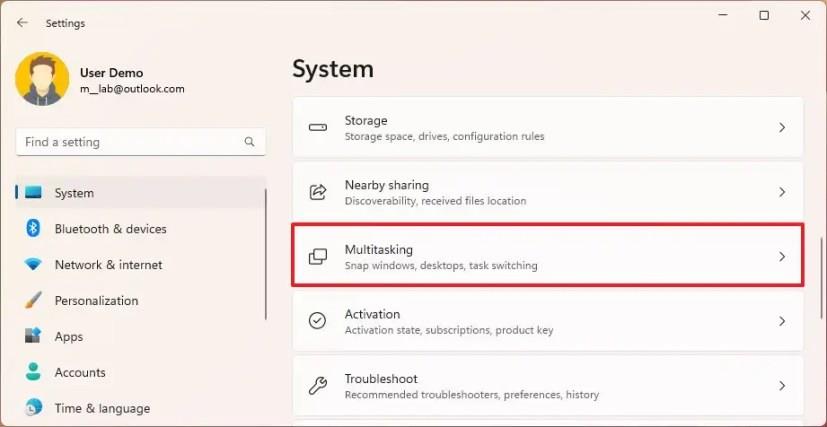
Haga clic en la configuración Ajustar ventanas .
Desmarque la opción "Mostrar diseños de complemento cuando arrastro una ventana a la parte superior de mi pantalla" para desactivar el diseño de complemento en la parte superior de la pantalla.
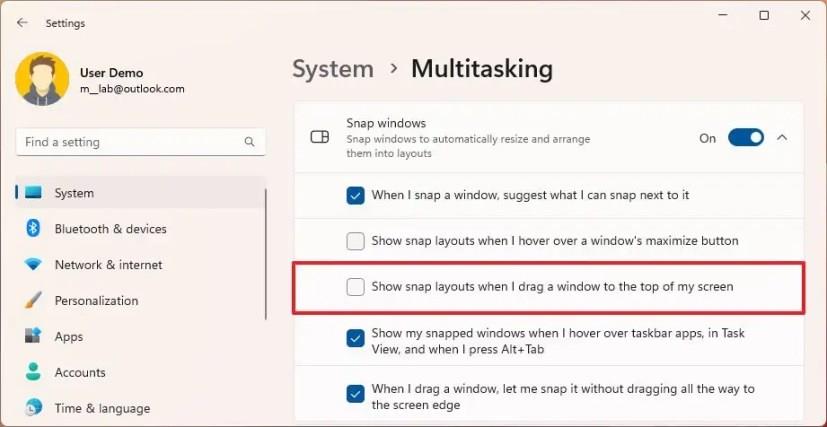
(Opcional) Desmarque la opción "Mostrar diseños instantáneos cuando paso el mouse sobre el botón de maximizar de una ventana" para deshabilitar completamente los diseños instantáneos.
Una vez que complete los pasos, arrastrar una ventana a la parte superior de la pantalla ya no mostrará la interfaz desplegable de diseños de Snap. Sin embargo, podrá seguir usando la asistencia de Snap con el teclado o el botón de maximizar.
Habilite arrastrar la parte superior de la pantalla Diseños de Snap en Windows 11
Para habilitar la función de ventana de arrastre de diseños Snap, siga estos pasos:
Abra Configuración en Windows 11.
Haz clic en Sistema .
Haz clic en la pestaña Multitarea .
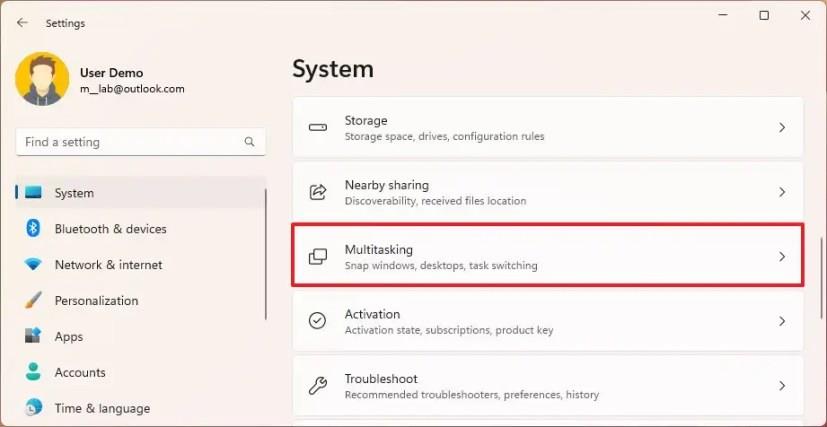
Haga clic en la configuración Ajustar ventanas .
Marque la opción "Mostrar diseños instantáneos cuando arrastro una ventana a la parte superior de mi pantalla" .
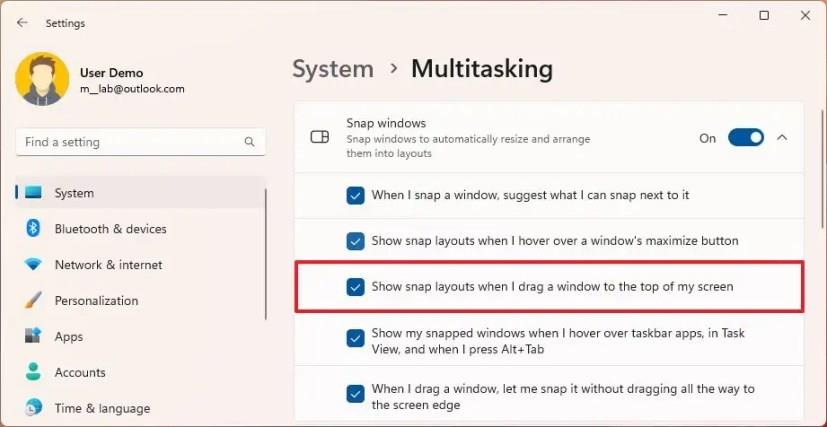
Marque la opción "Mostrar diseños instantáneos cuando paso el mouse sobre el botón de maximizar de una ventana" (si corresponde).
Después de completar los pasos, podrá usar los diseños de Snap para ajustar ventanas en el escritorio arrastrando y soltando ventanas en la parte superior de la pantalla o usando el botón de maximizar.
Google está trayendo su estilo Material Design a Chrome, así es como puedes habilitarlo ahora en tu PC con Windows 10 o Mac.
Para deshabilitar la búsqueda destacada en Windows 10, haga clic con el botón derecho en la barra de tareas, seleccione el menú Buscar y borre la opción Mostrar búsqueda destacada.
En VirtualBox, puede Windows 10 a pantalla completa o estirar usando el modo de pantalla completa o la pantalla de invitado de cambio de tamaño automático. Así es cómo.
Windows 10 tiene un analizador de almacenamiento para identificar y eliminar archivos y aplicaciones no utilizados para liberar espacio, y aquí se explica cómo usar la función.
Puede crear un disco de reparación del sistema para acceder a las herramientas de recuperación cuando Windows 10 no se inicie y, en esta guía, le mostraremos cómo hacerlo.
En Windows 11, para mover la barra de tareas a otra pantalla, abra Configuración > Sistema > Pantalla > Múltiples pantallas, marque Hacer de esta mi pantalla principal.
Para cambiar las ubicaciones guardadas predeterminadas en Windows 11, vaya a Configuración > Almacenamiento > Dónde se guarda el contenido nuevo y cambie la configuración.
Hay varias formas de verificar si Windows 11 está instalado en una PC. Comprobación del nuevo botón Inicio azul, barra de tareas centrada, winver, configuración Acerca de.
Función de sonido espacial de Windows 10 con Dolby Atmos: aquí se explica cómo configurarlo en auriculares o sistema de cine en casa.
En Windows 11, para deshabilitar las funciones destacadas de búsqueda, abra Configuración > Privacidad y seguridad > Permisos de búsqueda y desactive Mostrar funciones destacadas de búsqueda.
Para configurar una GPU predeterminada para las aplicaciones de Android en el subsistema de Windows para Android, abra la página de configuración y elija la tarjeta gráfica deseada.
Para insertar emojis en Windows 11, use la tecla de Windows + . (punto) o tecla de Windows + ; (punto y coma) atajo de teclado, luego busque e inserte emoji.
Si tiene que eliminar una aplicación usando PowerShell, pero no sabe el nombre, estos comandos lo ayudarán a determinar la información que necesita.
Right Click Enhancer para Windows es una pequeña e ingeniosa herramienta que le permite agregar elementos adicionales (accesos directos) al menú contextual del botón derecho. Por lo que
En Windows 11, para cambiar la escala de la pantalla, vaya a Configuración > Sistema y elija un tamaño de escala o haga clic en la configuración para seleccionar un tamaño de escala personalizado
Esta guía le muestra cuatro formas de ver todas las cuentas de usuario en Windows 10 mediante Configuración, Administración de equipos, Símbolo del sistema y PowerShell.
Cambie la etiqueta de la unidad a algo más descriptivo con el Explorador de archivos, PowerShell, Símbolo del sistema y propiedades de la unidad.
¿Cómo verifico si mi PC tiene Windows 10 20H2? Mejor respuesta: use la aplicación Configuración y el comando winver para verificar que la actualización 20H2 esté instalada.
El cuadro de búsqueda de Windows 10 ahora puede mostrar búsquedas recientes. Si no desea ver esta lista, puede seguir estos pasos para desactivar la función.
Para NORMALIZAR el volumen en Windows 11, abra Configuración > Sistema > Sonido, habilite Mejorar audio y Ecualización de volumen.
Si experimentas errores o bloqueos, sigue los pasos para una restauración del sistema en Windows 11 para regresar tu dispositivo a una versión anterior.
Si estás buscando las mejores alternativas a Microsoft Office, aquí tienes 6 excelentes soluciones para comenzar.
Este tutorial te muestra cómo puedes crear un icono de acceso directo en el escritorio de Windows que abre un símbolo del sistema en una ubicación específica de la carpeta.
¿Es Start11 mejor que la barra de tareas de Windows? Echa un vistazo a algunas de las ventajas clave que Start11 tiene sobre la barra integrada de Windows.
Descubre varias maneras de solucionar una actualización de Windows dañada si tu máquina tiene problemas después de instalar una actualización reciente.
¿Estás luchando por descubrir cómo establecer un video como protector de pantalla en Windows 11? Revelamos cómo hacerlo utilizando un software gratuito que es ideal para múltiples formatos de archivos de video.
¿Te molesta la función Narrador en Windows 11? Aprende cómo deshabilitar la voz del narrador de múltiples maneras fáciles.
Mantener múltiples bandejas de entrada de correo electrónico puede ser complicado, especialmente si tienes correos importantes en ambos. Este artículo te mostrará cómo sincronizar Gmail con Microsoft Outlook en dispositivos PC y Mac de Apple.
Cómo habilitar o deshabilitar el sistema de archivos cifrados en Microsoft Windows. Descubre los diferentes métodos para Windows 11.
Te mostramos cómo resolver el error Windows no puede iniciar sesión porque no se puede cargar su perfil al conectar a una computadora a través de Escritorio Remoto.


























